Casio ClassPad fx-CP400 Benutzerhandbuch
Seite 144
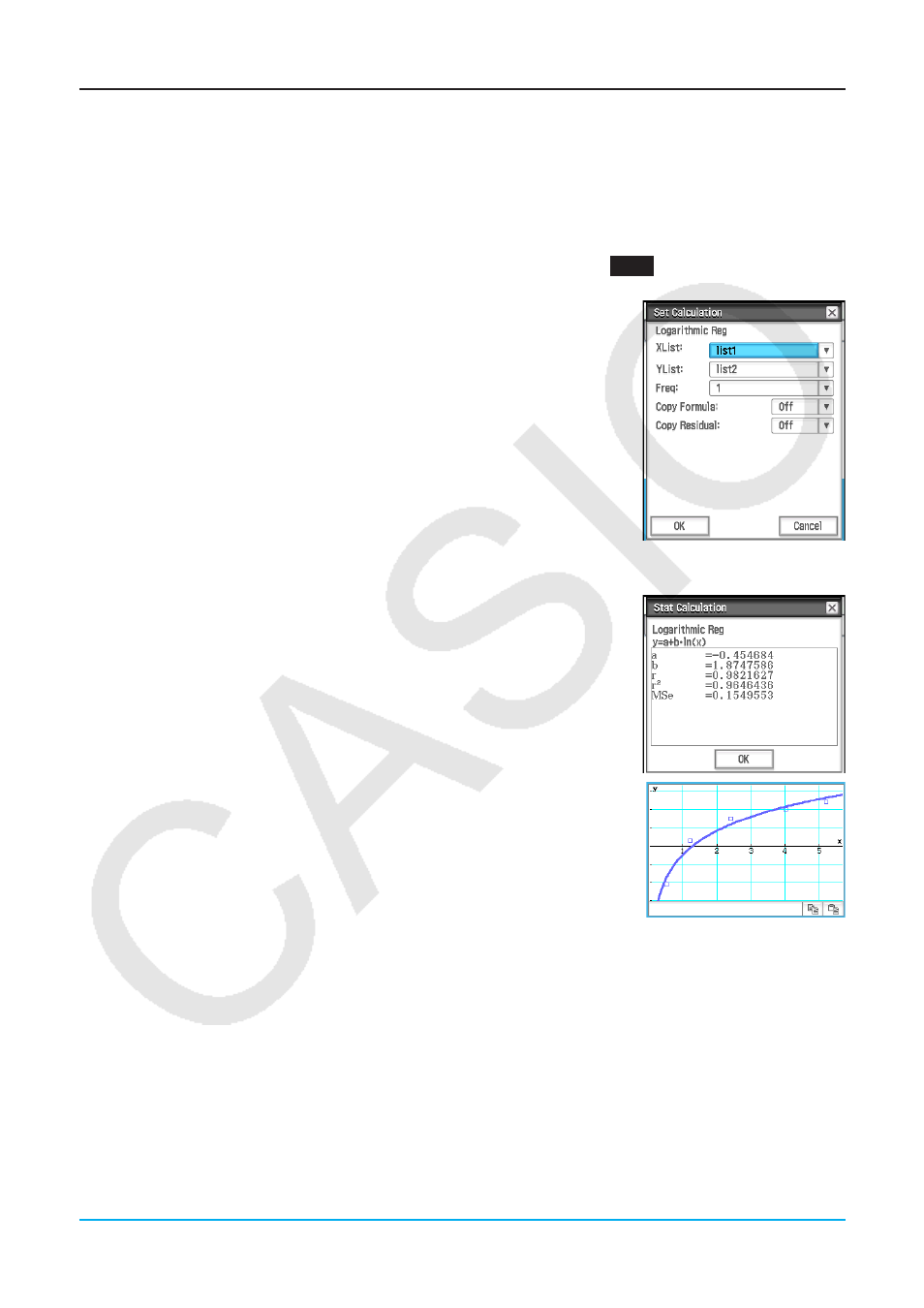
Kapitel 7: Statistik-Menü 144
Überlagern einer Regressionsgrafik in einem Streudiagramm
Mit dem „Set StatGraphs“-Dialogfeld (Seite 140) können Sie ein Streudiagramm* aus zweidimensionalen Daten
einzeichnen und dann mit einer Regressionsgrafik überlagern. Das heißt, dass Sie visuell bestimmen können,
welche Regressionsformel dem Streudiagramm am nächsten ist.
* Die Überlagerung kann auch bei anderen Grafiktypen verwendet werden.
u Operationen auf dem ClassPad
1. Zeichnen Sie das Streudiagramm. Hier verwenden wir die Operation unter
0701
im separaten Booklet
„Beispiele“.
2. Wählen Sie im Menü [Calc] - [Regression] einen
Regressionsberechnungsbefehl aus (von [Linear Reg] bis [Logistic Reg]).
• In diesem Beispiel wählen wir [Logarithmic Reg] aus. Das „Set
Calculation“-Dialogfeld wird angezeigt.
3. Wir möchten die Überlagerung in einem Streudiagramm durchführen und bestimmen daher XList, YList und
Freq genauso wie in Schritt 1 des Verfahrens zum Zeichnen eines Streudiagramms.
4. Tippen Sie auf [OK].
• Das „Stat Calculation“-Dialogfeld wird angezeigt. Informationen zu diesem
Dialogfeld finden Sie unter „Ausführen von Regressionsberechnungen“
(Seite 148).
5. Tippen Sie auf [OK].
• Die Regressionsberechnungsgrafik wird über das Streudiagramm
gezeichnet. Diese Regressionsgrafik wird stets in Blau gezeichnet.
• Sie können die Tracefunktion (Seite 116) in einer Regressionsgrafik nutzen.
Die Trace-Scrollfunktion kann jedoch nicht verwendet werden, wenn ein
Streudiagramm angezeigt wird.
Tipp
• Stellen Sie bei der Durchführung einer Sinusregression sicher, dass für die [Angle]-Einstellung im Grundformat-Dialogfeld
(Seite 36) „Radian“ ausgewählt ist. Die Grafik wird nur dann richtig gezeichnet, wenn für die [Angle]-Einstellung „Radian“
ausgewählt ist.
• Bei der Durchführung von Sinusregression oder logistischer Regression dauert die Berechnung bei bestimmten
Datentypen möglicherweise recht lange. Das ist normal und stellt keinen Fehlbetrieb dar.
• Bei der Durchführung einer Regressionsberechnung im Menü [Calc] - [Regression] wird das Kontrollkästchen [Previous
Reg] im [SetGraph]-Menü automatisch aktiviert. Dies bewirkt, dass der ClassPad die Berechnungsergebnisse
vom letzten ausgeführten Regressionsbefehl (der in Schritt 2 des obigen Verfahrens ausgewählte Menübefehl)
berücksichtigt. Solange das Kontrollkästchen [Previous Reg] aktiviert ist, wird jede neue Grafik auf Grundlage der letzten
Regressionsberechnungsergebnisse gezeichnet. Um das Zeichnen dieser Regressionsgrafik abzubrechen, deaktivieren
Sie vor dem erneuten Zeichnen der Grafik das Kontrollkästchen neben [Previous Reg].